POS funkcemi nazýváme speciálně připravené funkčnosti v terminálu SmartPOS, které lze přiřadit tlačítkům na obrazovce nebo klávese v definici klávesnic. Jedná se zejména o následující funkčnosti:
| Dispozice sortimentu | Zobrazuje dispozici vybrané nebo posledně namarkované položky. |
| Domarkování TIPu | Pomocí této funkce lze na uzavřený účet domarkovat TIP (pouze licence Gastro). |
| Druh transakce | Funkce pro nastavení druhu transakce pro otevřenou účtenku. |
| End | Představuje funkci klávesy End na hardwarové klávesnici, pošle kurzor na konec vstupního pole. |
| Enter | Potvrzení zadávaných hodnot (například při zadávání PLU do markovacího řádku). |
| Esc | Nabídne zrušení celé probíhající transakce. |
| Home | Představuje funkci klávesy Home na hardwarové klávesnici, pošle kurzor na začátek vstupního pole. |
| Inventurní soupis | Zobrazení inventurního soupisu na terminálu (viz kapitola Inventurní soupis na terminálu SmartPOS). |
| Konec řetězeného markování | |
| Kopie posledního účtu | Vytiskne kopii poslední uzavřené účtenky. |
| Kopie účtu | Umožňuje vytisknout kopii účtenky z aktuálního intervalu, zobrazí se dialog s výběrem uzavřených účtenek. |
| Mezisoučet | Na účet přidá finanční položku mezisoučet. |
| Náhled na účty | Zobrazí dialog s náhledem na účtenky (viz kapitola Režim SmartPOS Manažer – Náhled na účty). |
| Operace na uzavřeném účtu | Umožňuje provést operaci na již uzavřeném účtu (změna položek, platby apod.), (pouze licence Gastro). |
| Odemknout displej 1 a 2 | Určeny pro obrazovky PDA (typu rozložení stolů, případně POS obrazovky). Po zamknutí displeje se ignorují veškeré uživatelské vstupy kromě tlačítka Odemknout displej 1. Pokud je po Odemknout displej 1 stisknuto Odemknout displej 2, je terminál vrácen do normálního režimu. Při stisku čehokoli jiného se vrací do zamknutého stavu ignorujícího vše kromě Odemknout displej 1. |
| Odeslání formuláře | Provede SQL příkaz definovaný v parametrech tlačítka/klávesy, kterému předá parametry ze vstupních políček – nový vizuální prvek vstupní pole formuláře umístěných na stejné obrazovce. K zobrazení formuláře se použije POSFunkce Přepínač obrazovky. |
| Odchod | Zapíše aktuální čas odchodu. |
| Odvod/dotace pokladny | Umožní provést odvod tržby nebo naopak dotaci pokladny. O jaký typ se jedná, se určí při definici tlačítka, a to v poli Pohyb a Přihr., kde se stanoví, pro kterou pokladní přihrádku je POSFunkce definována. |
| Operace na uzavřeném účtu | |
| Otevřené účty rychlou transakcí | Zobrazí aktuálně otevřené účty rychlou transakcí, slouží pro kontrolu otevřených účtů. |
| Otevřít zásuvku na peníze | Provede otevření pokladní zásuvky. |
| Page down | Posun o stránku níže. |
| Page up | Posun o stránku výše. |
| Plat. terminál |
|
| Pokladní zůstatky | Zobrazí pokladní knihy pro definované přihrádky (viz kapitola SmartPOS Manažer – Pokladní knihy). |
| Přepnout uživatele | Umožňuje přihlášení až tří uživatelů současně, mezi kterými je možné se přepínat. |
| Přepočet PC položky účtu | Umožňuje na vybrané nebo poslední namarkované položce změnit prodejní cenu podle zadaného vzorce. |
| Převod celé položky | Převede položku na jinou účtenku (pouze licence Gastro). |
| Převod účtu | Převod účtu k jinému stolu (pouze licence Gastro). |
| Přihlášení manažera | Umožňuje při rozmarkované transakci přihlášení jiného uživatele (používá se pro opravy položek na účtu, na které nemá prodavač právo). |
| Příchod | Stiskem tlačítka se k přihlášenému uživateli zapíše čas příchodu. |
| Replikace | Spustí replikaci (pro model s replikacemi). |
| Rozděl účet | Spustí funkci pro rozdělení účtu na více účtů. |
| Skladový doklad | Zobrazí nadefinovaný typ skladového dokladu. |
| Spustit aplikaci | Umožňuje spustit externí aplikaci, zadává se příkazový řádek. |
| Storno | Přepne markování do storno režimu. |
| Test inventury | Provede na terminálu simulaci všech kroků používaných v inventurním soupisu. Na konci zobrazí hlášku “Test inventury proběhl úspěšně.” nebo případnou chybu. |
| Tisk stavu zák. účtu | Vytiskne aktuální stav zadaného zákaznického účtu. |
| Tržby do recepce | Přenese tržby do recepce (pouze při napojení na recepční systém). |
| Ukončit terminál | Ukončí terminál (uzavře aplikaci terminál). |
| Ulož účet | Uloží účtenku markovanou pomalou transakci (pouze licence Gastro). |
| Uzávěrka pokladny | Uzavře pokladní interval. |
| Uzávěrka + replikace | Uzavře pokladní interval a spustí replikaci. |
| Uzavření účtu | Provede uzavření účtu – na účet potom nelze přidat další druhové položky, lze jej pouze uzavřít platbou. |
| Verze programu | Zobrazí informaci o verzi programu. |
| Vstup z váhy | Vstup z externí hardwarové váhy. |
| Výběr sortimentu | Přepne se na definovanou obrazovku typu výběr sortimentu. |
| Výběr zák. účtu | Vyvolá obrazovku typu Seznam zákaznických účtů, která je nadefinována pro konkrétní terminál a umožňuje pomocí autoinkrementu vyhledávat zákaznický účet. |
| Vypnout pokladnu | Ukončí aplikaci terminál, odhlásí a ukončí Windows, vypne počítač. |
| Zákaznická karta – aplikace | Pro aktuální účtenku přiřadí pomocí zadání čísla zákaznické karty zákaznický účet. |
| Zákaznická karta – převod kreditu | |
| Zákaznický účet – skupina | |
| Zákaznické účty – editace | Zobrazí číselník zákaznických účtů pro náhled i editaci (podle práv uživatele), výběrem zákaznického účtu jej lze přiřadit k aktuální účtence. |
| Založ účet | slouží k založení nové účtenky pomalou transakcí (pouze licence Gastro). |
| Zamknout displej | Určeny pro obrazovky PDA (typu rozložení stolů, případně POS obrazovky). Po zamknutí displeje se ignorují veškeré uživatelské vstupy kromě tlačítka Odemknout displej 1. Pokud je po Odemknout displej 1 stisknuto Odemknout displej 2, je terminál vrácen do normálního režimu. Při stisku čehokoli jiného se vrací do zamknutého stavu ignorujícího vše kromě Odemknout displej 1. |
| Změna hesla | Slouží ke změně hesla z terminálu. |
| Změna platby | Slouží ke změně platby na uzavřené účtence. |
| Změna zákazníka | Umožňuje nastavení zákazníka k účtence – výběr z číselníku. |
| Změny v sortimentu | Zobrazí okno se záznamy o změnách v sortimentu (viz kapitola Žurnál změn sortimentu v systému SmartPOS). |
| Zobrazení ceny | Přepne markování do režimu zobrazení prodejní ceny (a případně i skladové zásoby). |
| Klávesové funkce | Stisk jednotlivých kláves na klávesnici (např. Enter, ***, . (desetinná tečka), Esc, Home, End a další… |
Potřebujete pomoci ?
Zákaznická podpora SmartPOS